Fitur Cabang Toko
Fitur Cabang dapat membantu Anda memantau transaksi di toko cabang yang Anda miliki.
Untuk menggunakannya, Anda perlu menambahkan akun baru untuk setiap cabang.
Fitur ini tersedia di website/back office Kasir Pintar dan hanya dapat digunakan oleh pengguna Premium (Pro). Jika Anda membutuhkan fitur yang lebih lengkap, Anda bisa berlangganan Plugin Bisnis.
Contoh Kasus :
Pak Budi memiliki usaha retail di Jakarta Pusat dan telah memiliki dua cabang di Jakarta Barat, dan Jakarta Timur. Karena tidak bisa memantau semua cabang setiap hari, Pak Budi menggunakan aplikasi Kasir Pintar Pro untuk mengelola transaksi penjualan. Pak Budi membuat akun terpisah untuk masing-masing cabang, tetapi Pak Budi masih kesulitan jika harus login dan logout untuk memantau ketiga tokonya. Sehingga perlu cara yang lebih praktis untuk memantau tokonya tersebut.
Untuk mengatasi masalah ini, Kasir Pintar menghadirkan fitur Cabang, sebuah solusi praktis untuk mengelola dan memantau penjualan. Dengan fitur ini, Pak Budi dapat mengatur stok dan memonitoring penjualan pada ketiga tokonya dengan lebih mudah dan efisien.
1. Cara Menambah Akun Cabang :
Terdapat 2 opsi untuk menambahkan akun cabang, pilih yang sesuai dengan kondisi toko cabang Anda:
- Belum Punya Akun : Gunakan opsi ini jika toko cabang belum memiliki akun Kasir Pintar.
- Sudah Punya Akun : Gunakan opsi ini jika toko cabang sudah memiliki akun (terdaftar) di Kasir Pintar.
1.1 Tambah Cabang (Belum Punya Akun)
Gunakan panduan ini jika toko cabang Anda belum memiliki akun Kasir Pintar. Langkah ini merupakan tahap awal untuk memonitoring akun cabang :
- Login ke website/back office Kasir Pintar menggunakan Akun Pusat.

- Pilih menu Cabang -> Pengaturan di sidebar.
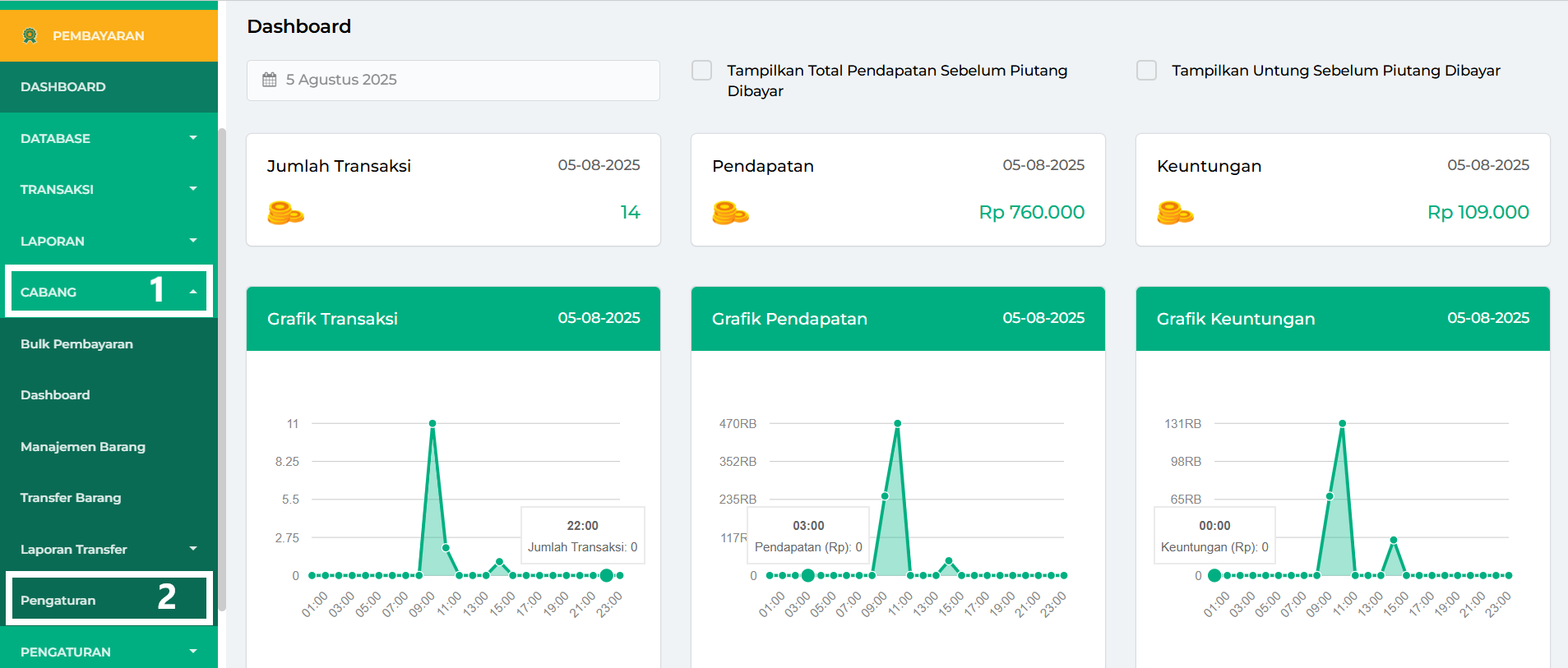
- Klik tombol Tambah Cabang untuk menambahkan akun toko cabang.
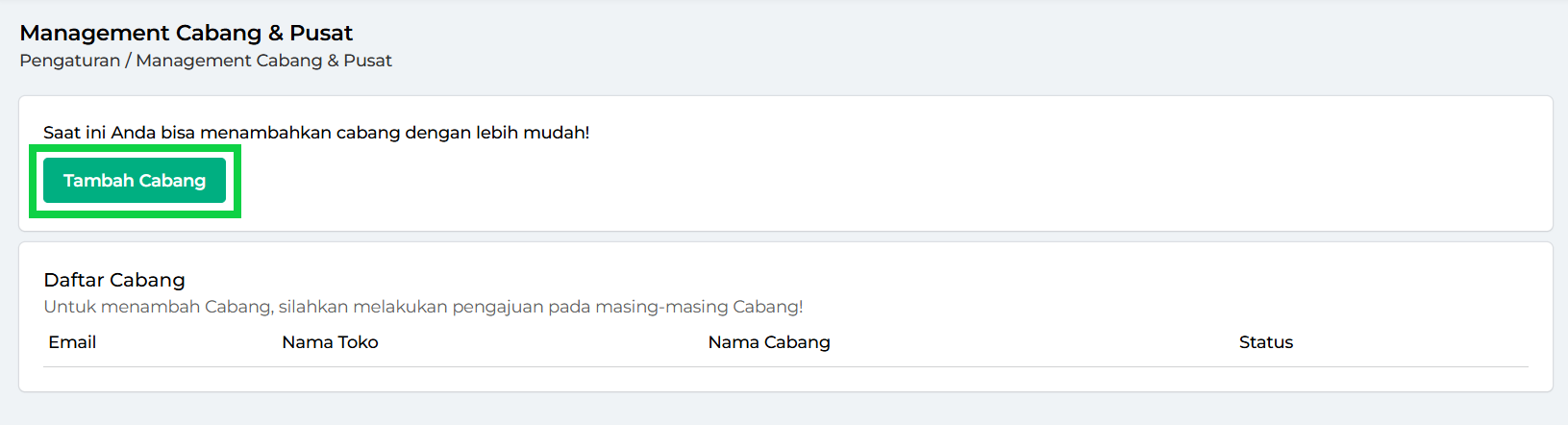
- Pilih opsi Belum Punya Akun jika toko cabang yang ingin ditambahkan belum memiliki akun (belum terdaftar) di Kasir Pintar.
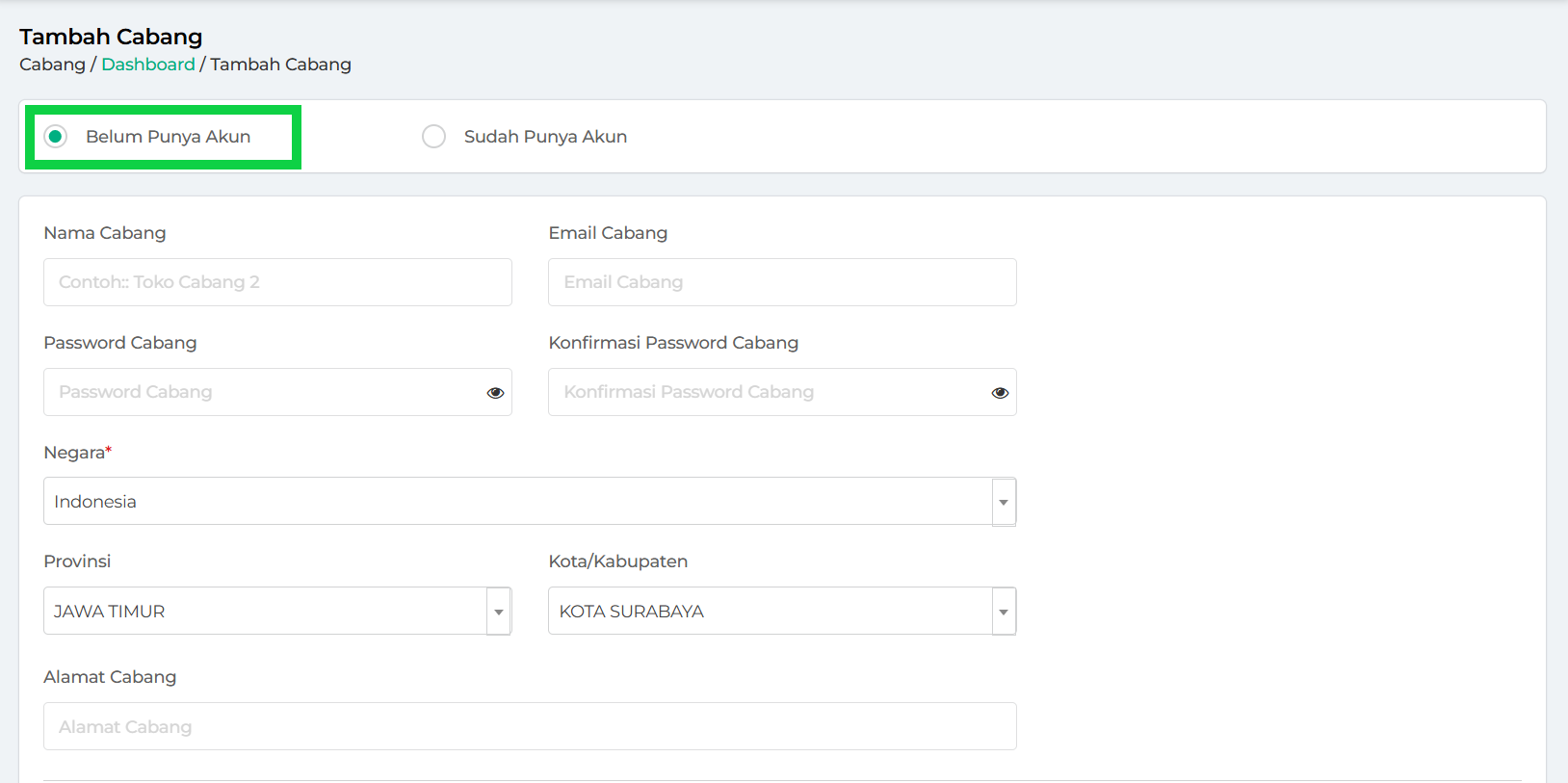
- Lengkapi form tambah cabang berikut. Setelah semua terisi, klik tombol Simpan untuk menyimpan data akun cabang.
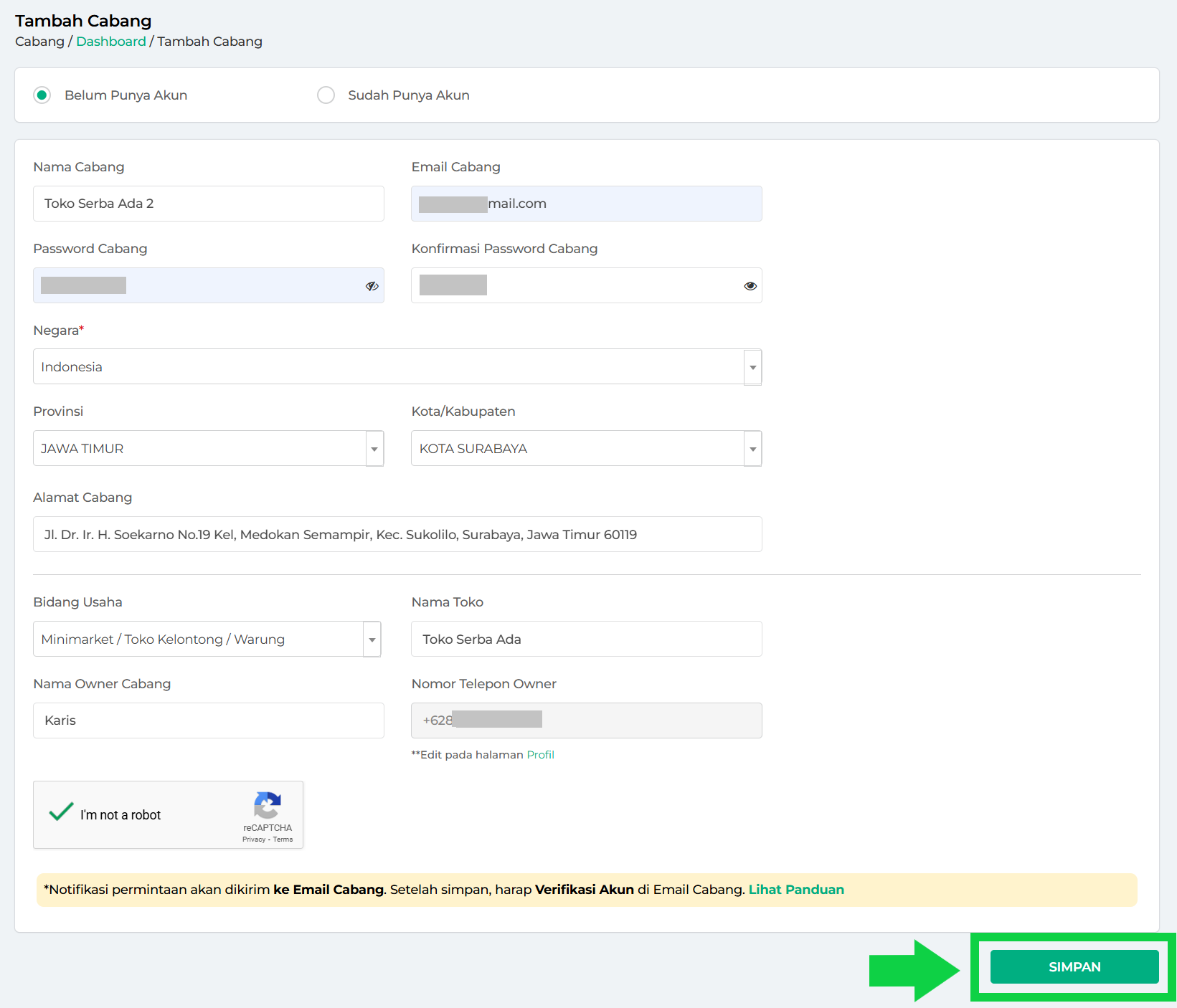
- Klik opsi IYA untuk mengonfirmasi penambahan akun cabang.
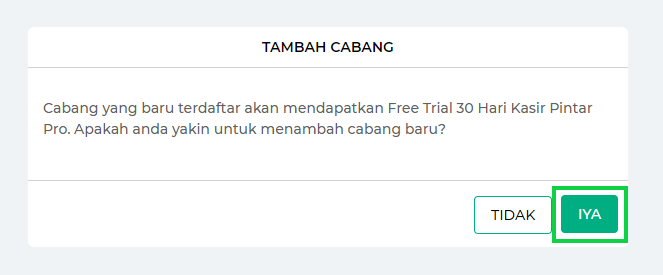
- Sistem akan mengirimkan email verifikasi ke alamat email yang Anda masukkan saat pendaftaran akun toko cabang.
Status akun akan ditampilkan sebagai “Belum Verifikasi Email” hingga proses verifikasi selesai.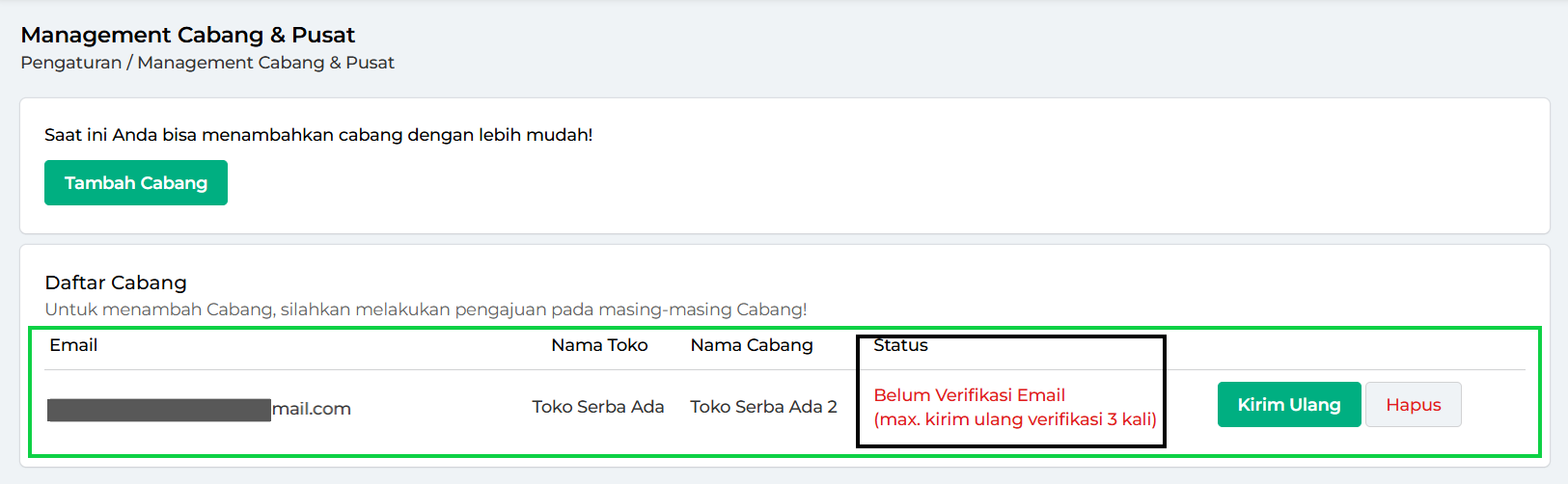
1.1.1 Verifikasi Akun Cabang (Belum Punya Akun)
Setelah Akun Pusat menambahkan Akun Cabang, Akun Cabang harus melakukan verifikasi dengan cara berikut :
- Buka email Akun Cabang yang sudah didaftarkan, lalu cari email verifikasi dari Kasir Pintar.
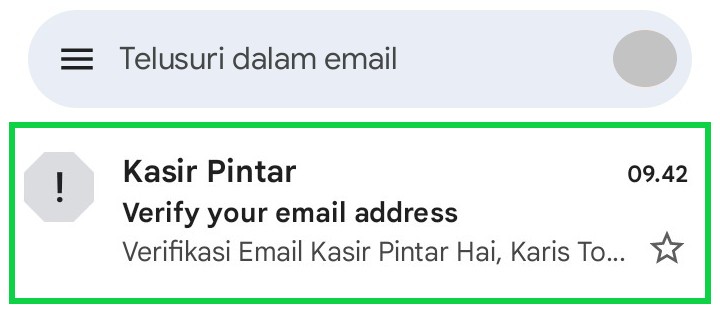
Catatan: Jika email tidak ditemukan di Kotak Masuk (Inbox), periksa semua kategori email, seperti : All Mail (Semua Email), Spam, Promotions (Promosi), Social (Sosial), dan Updates (Info Terbaru). - Klik tombol Verifikasi Akun Cabang di dalam email tersebut.
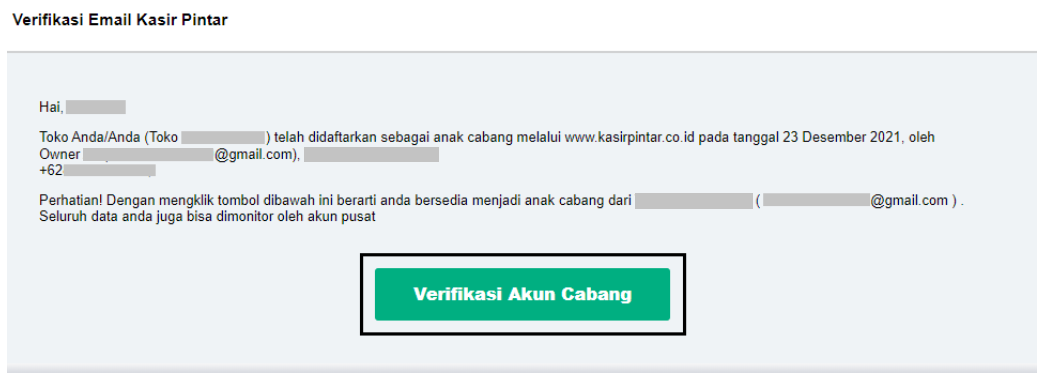
- Setelah verifikasi berhasil, status Akun Cabang akan berubah menjadi Aktif. Akun Pusat kini dapat memantau transaksi dari akun cabang tersebut.
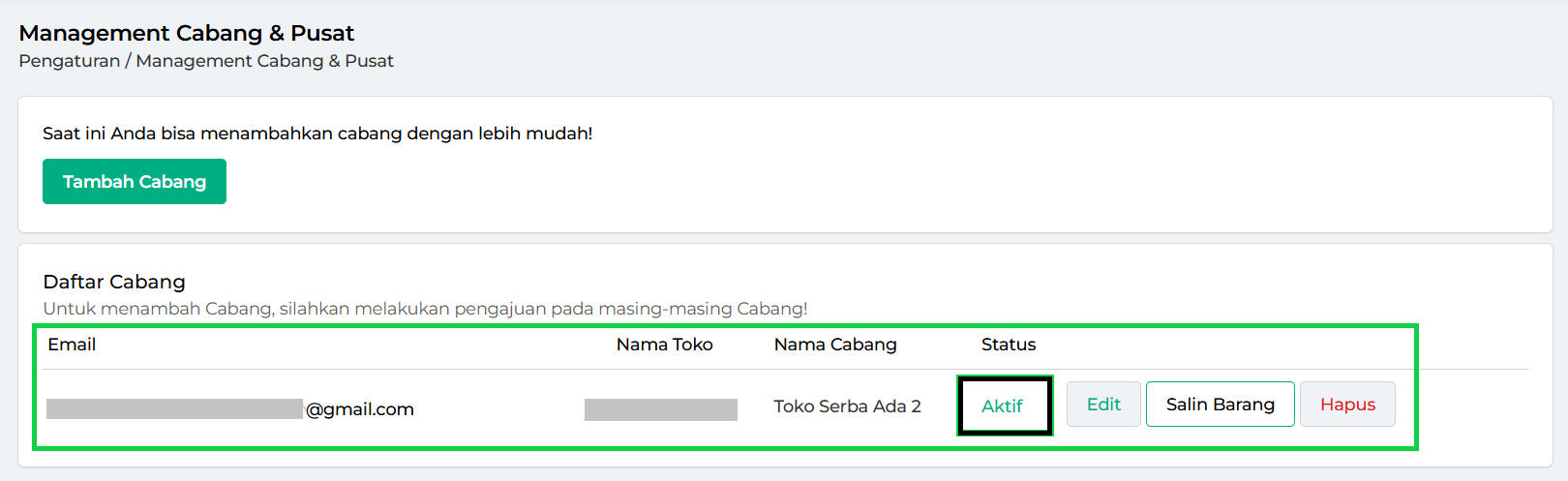
Sementara itu, di Akun Cabang, halaman “Pengaturan Cabang” akan menampilkan informasi bahwa akun telah terdaftar sebagai cabang dari toko pusat.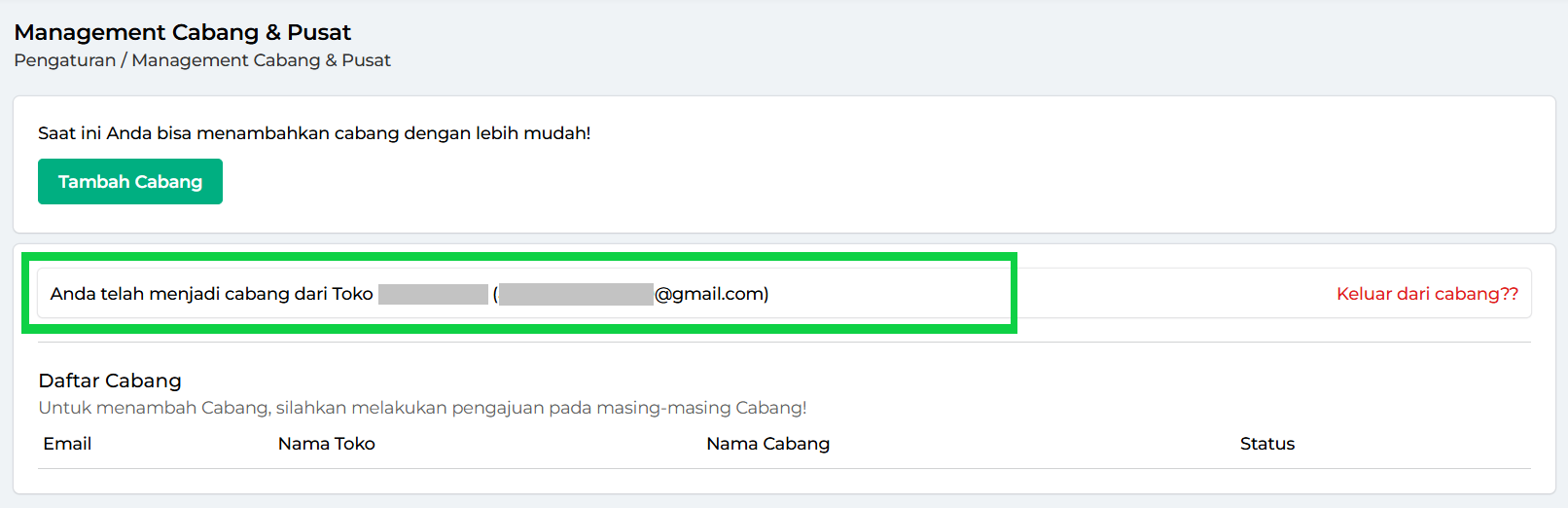
Setelah email cabang berhasil diverifikasi, cabang akan mendapatkan masa trial aplikasi Kasir Pintar Pro selama 30 hari.
1.2 Tambah Cabang (Sudah Punya Akun)
Gunakan panduan ini jika toko cabang Anda sudah memiliki akun Kasir Pintar. Langkah ini merupakan tahap awal untuk memonitoring akun cabang :
- Login ke website/back office Kasir Pintar menggunakan Akun Pusat.

- Pilih menu Cabang -> Pengaturan di sidebar.
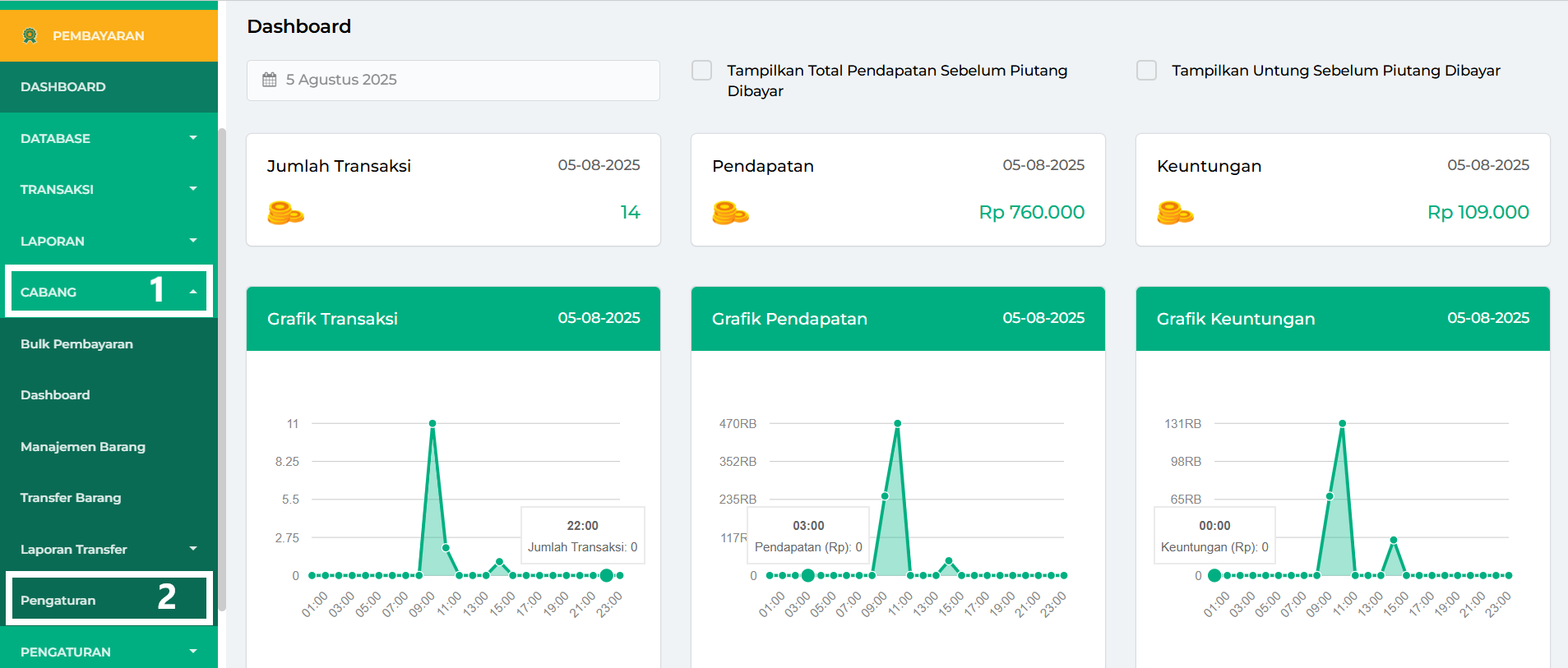
- Klik tombol Tambah Cabang untuk menambahkan akun toko cabang.
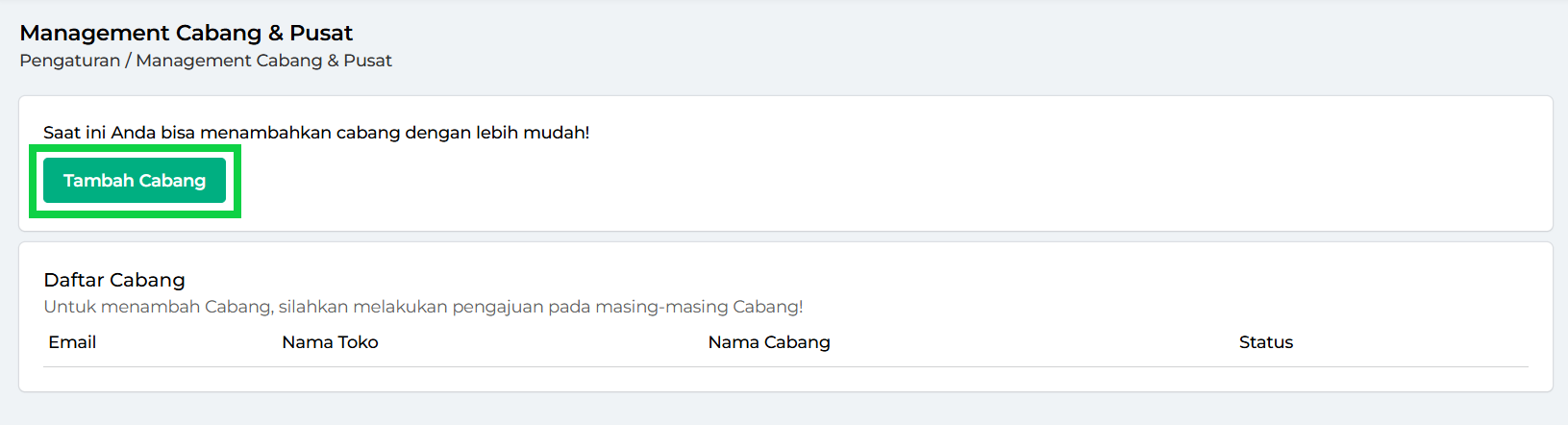
- Pilih opsi Sudah Punya Akun jika toko cabang yang ingin ditambahkan sudah memiliki akun (sudah terdaftar) di Kasir Pintar.
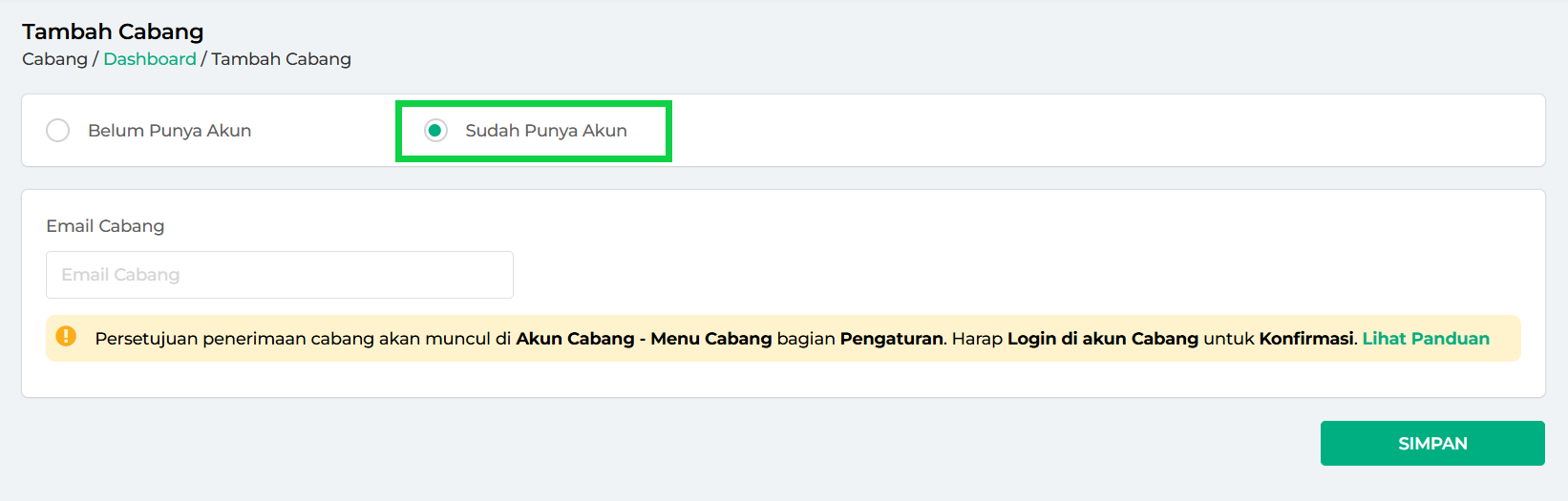
- Masukkan email yang ingin ditambahkan sebagai akun cabang. Pastikan akun tersebut adalah Akun Premium (PRO), lalu klik tombol Simpan.
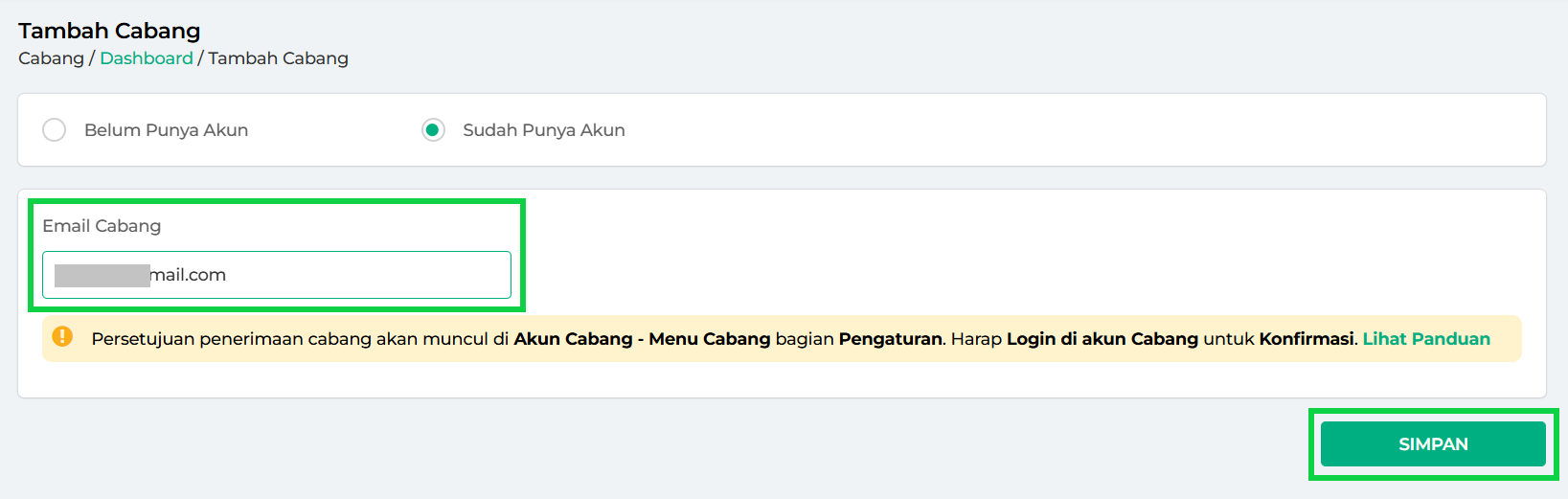
- Klik Iya Tambah untuk mengonfirmasi penambahan cabang.
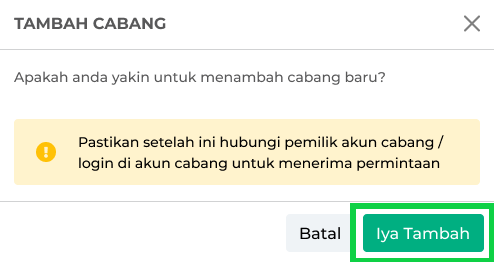
- Sistem akan mengirim permintaan verifikasi di Akun Cabang pada halaman Menu Cabang -> Pengaturan -> Konfirmasi di website/back office Kasir Pintar.
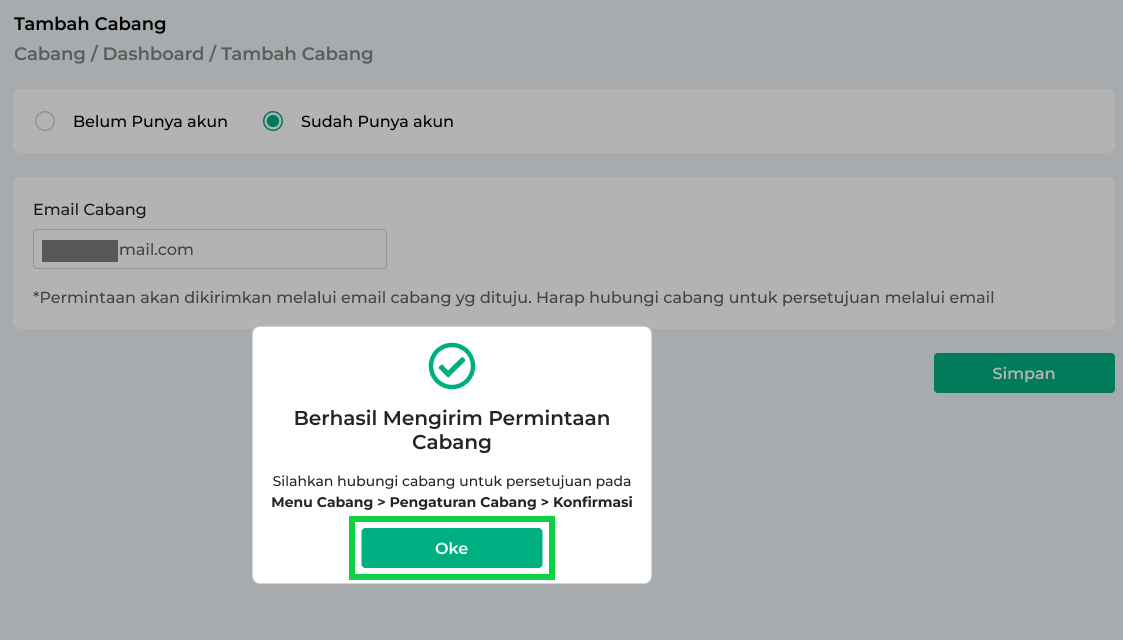
Status akun cabang akan ditampilkan sebagai “Belum Diterima” hingga proses verifikasi selesai.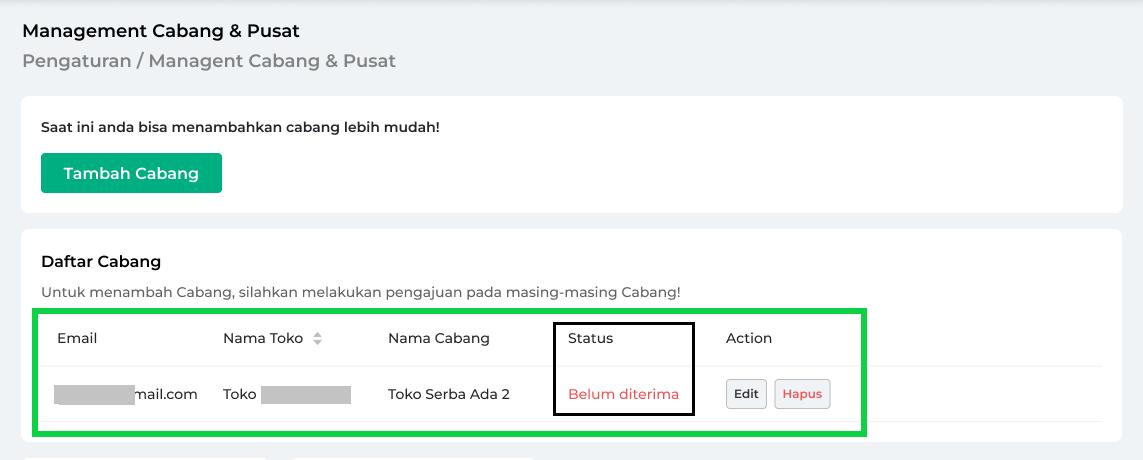
1.2.1 Verifikasi Akun Cabang (Sudah Punya Akun)
Setelah Akun Pusat menambahkan Akun Cabang, Akun Cabang harus melakukan verifikasi dengan cara berikut :
- Login ke website/back office Kasir Pintar menggunakan Akun Cabang.

- Pilih menu Cabang -> Pengaturan di sidebar.
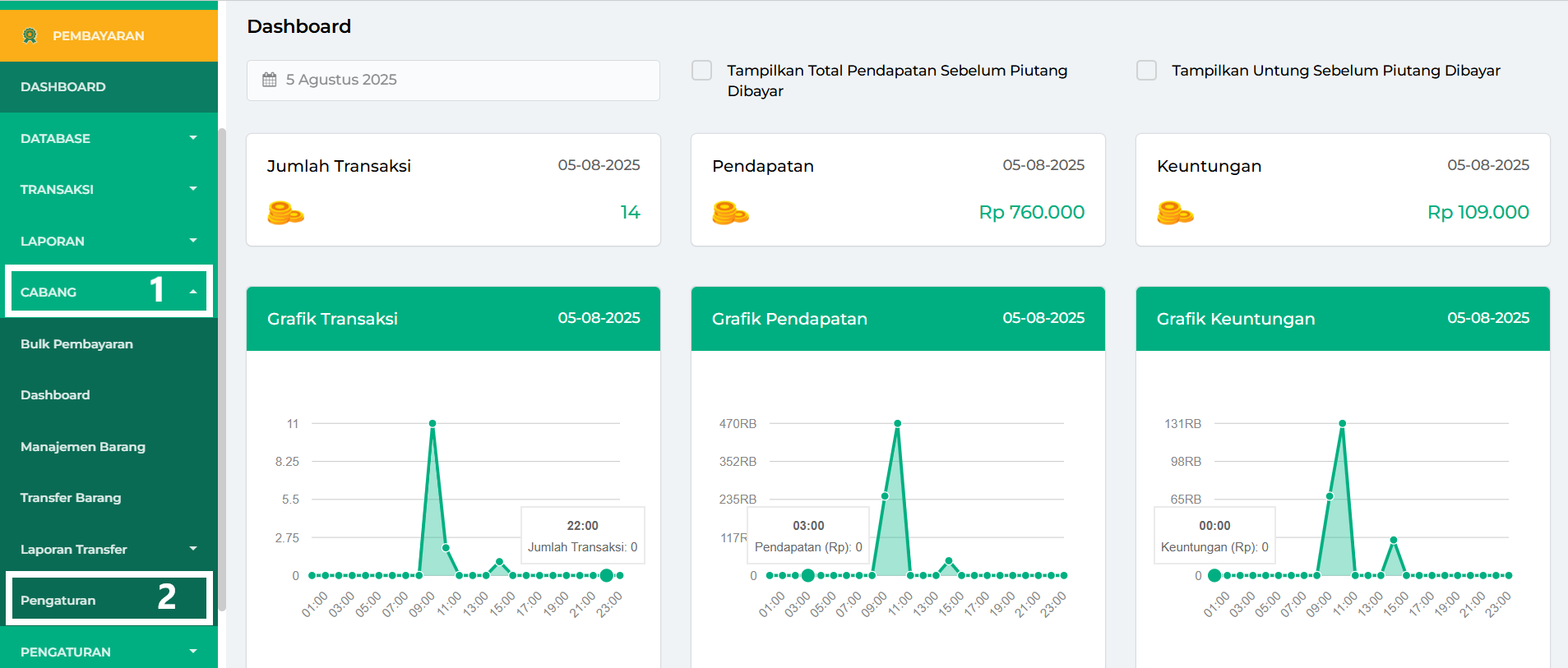
- Pada halaman Pengaturan Cabang, klik tombol Konfirmasi Sekarang untuk melakukan verifikasi.
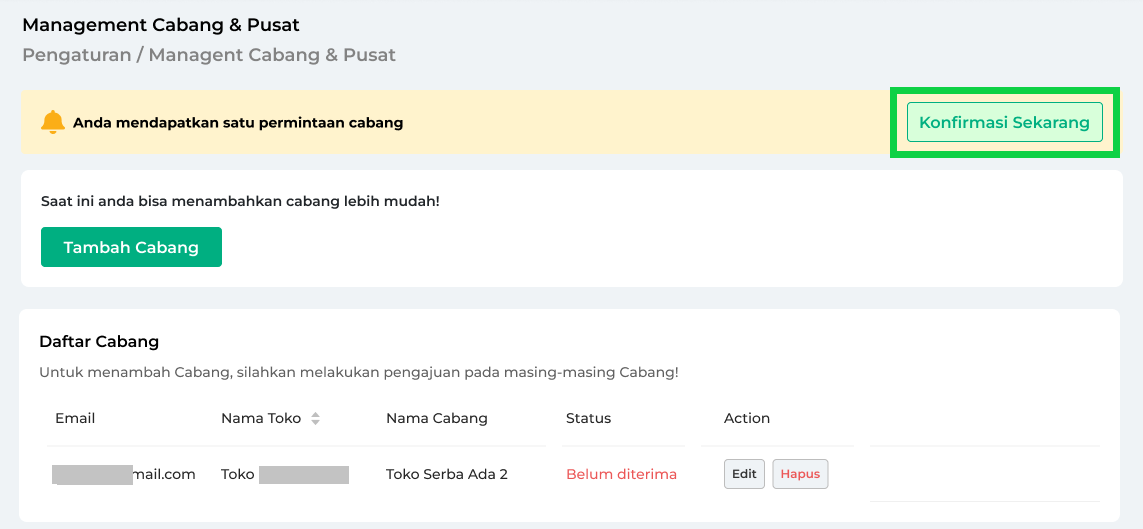
- Klik tombol IYA Setujui untuk mengonfirmasi persetujuan menjadi cabang.
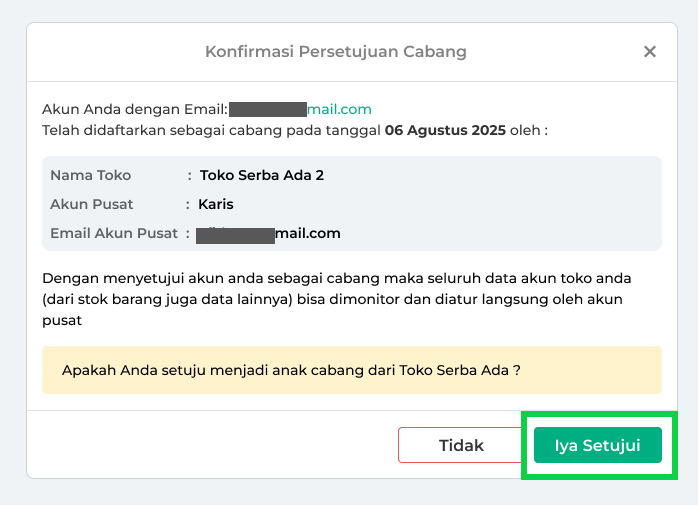
Proses verifikasi berhasil dilakukan.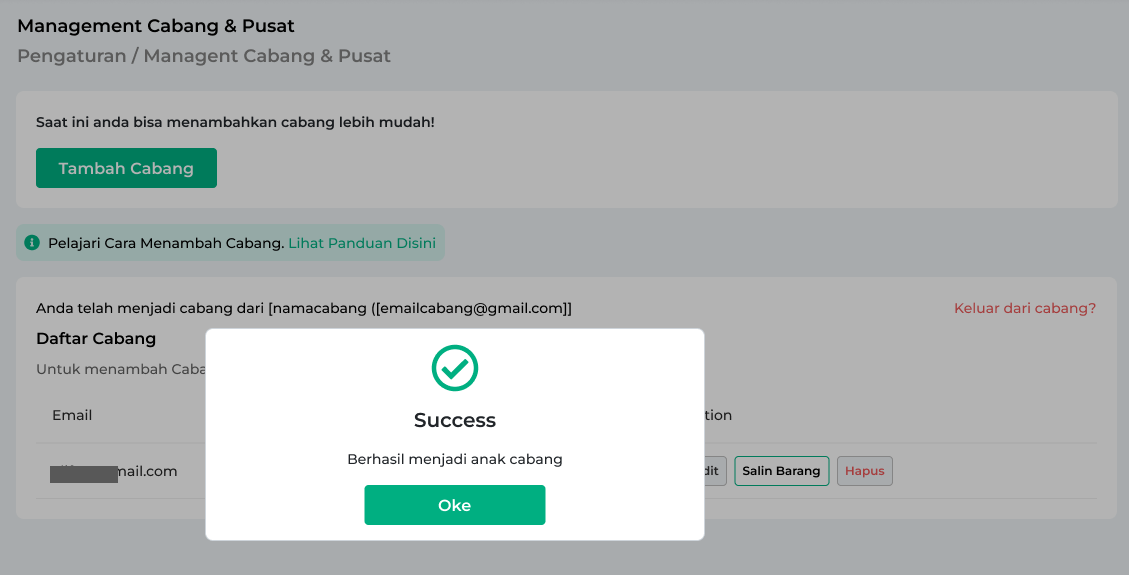
- Setelah verifikasi berhasil, status Akun Cabang akan berubah menjadi Aktif. Kini, Akun Pusat dapat memantau transaksi dari akun cabang tersebut.
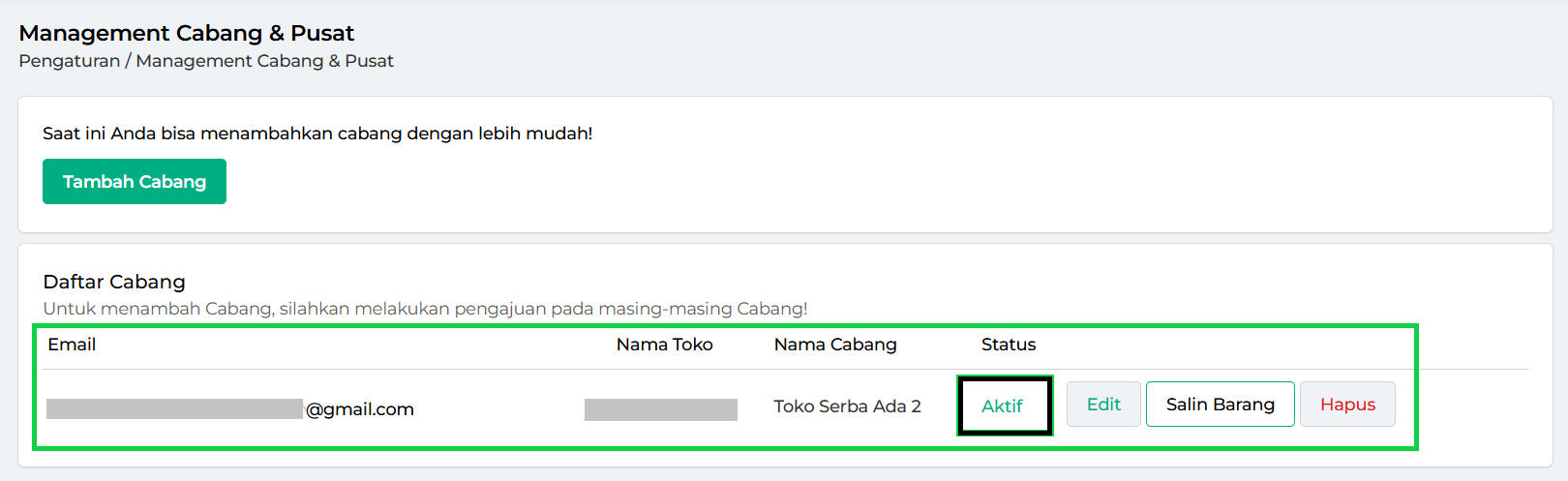
Sementara itu, di Akun Cabang, halaman “Pengaturan Cabang” akan menampilkan informasi bahwa akun telah terdaftar sebagai cabang dari toko pusat.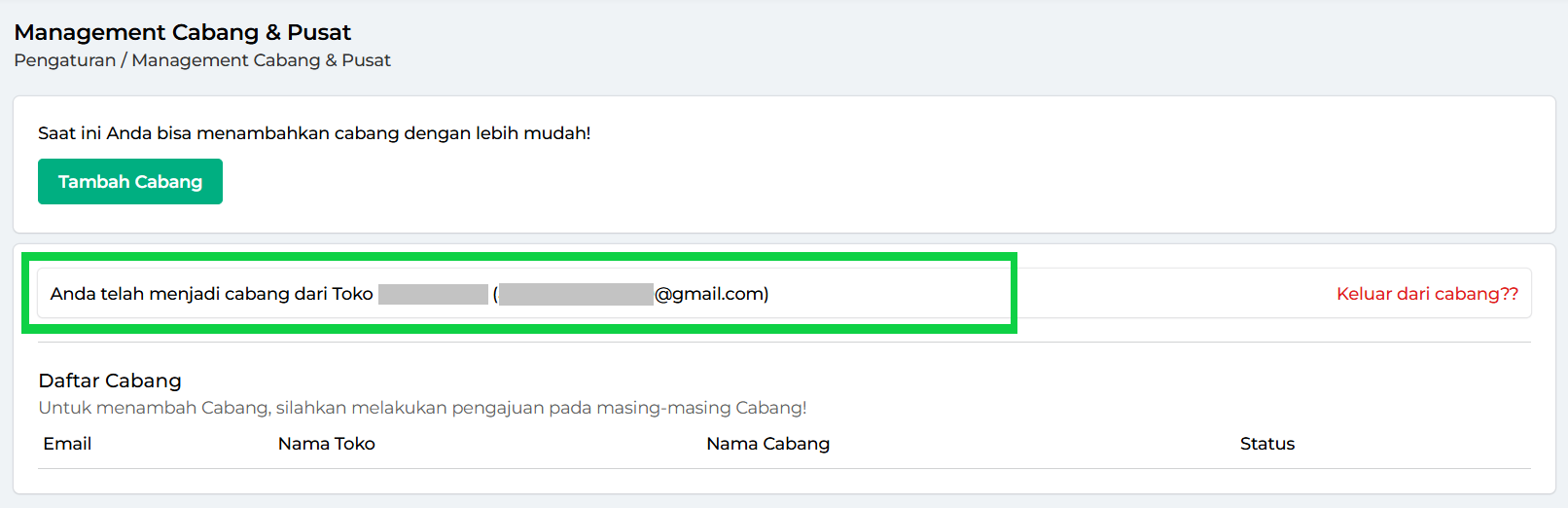
1.3 Video Tutorial
FAQS
- Apa yang harus dilakukan Cabang jika tidak menerima email verifikasi setelah memilih opsi “Tambah Cabang (Belum Punya Akun)” ?
Jika Anda tidak menerima email verifikasi dari Kasir Pintar, coba langkah berikut :- Periksa semua kategori email, seperti : All Mail (Semua Email), Spam, Promotions (Promosi), Social (Sosial), dan Updates (Info Terbaru).
- Jika email tidak ditemukan di kategori manapun, klik tombol Kirim Ulang untuk mengirim ulang email verifikasi ke alamat email cabang yang terdaftar.
- Periksa semua kategori email, seperti : All Mail (Semua Email), Spam, Promotions (Promosi), Social (Sosial), dan Updates (Info Terbaru).
2. Cara Transfer Barang ke Cabang Lain :
Fitur Transfer Barang memudahkan pencatatan dan pengiriman barang antar cabang secara efisien. Tersedia dua mode transfer yang bisa Anda pilih sesuai kebutuhan:
2.1. Transfer Barang Antar Cabang (Tanpa Konfirmasi)
Mode Tanpa Konfirmasi : Stok di cabang penerima langsung bertambah begitu transfer dilakukan, tanpa perlu persetujuan dari cabang penerima. Cocok untuk transfer cepat antar cabang yang sudah saling percaya.
Lihat Panduan Selengkapnya: Cara Transfer Barang Antar Cabang (Tanpa Konfirmasi)
2.1.1 Video Tutorial
2.2 Transfer Barang Antar Cabang (Dengan Konfirmasi)
Mode Konfirmasi : Transfer diproses setelah cabang penerima menyetujui barang yang diterima. Cocok untuk pengiriman dalam jumlah besar atau bernilai tinggi, karena memastikan setiap transfer terverifikasi dengan baik.
Lihat Panduan Selengkapnya: Cara Transfer Barang Antar Cabang (Mode Konfirmasi)
2.2.1 Video Tutorial
Panduan Lainnya
- Pengenalan Fitur Cabang
- Cara Salin Barang ke Akun Cabang
- Cara Mengelola Barang di Cabang Melalui Akun Pusat (Fitur Manajemen Barang Cabang)
- Cara Transfer Barang ke Cabang (Tanpa Konfirmasi)
- Cara Transfer Barang ke Cabang (Dengan Konfirmasi)
- Cara Edit Barang di Banyak Cabang Sekaligus Melalui Akun Pusat (Edit Bulk)
- Cara Top Up Coin Premium Secara Massal (Bulk Deposit)
- Hak Akses Fitur Cabang